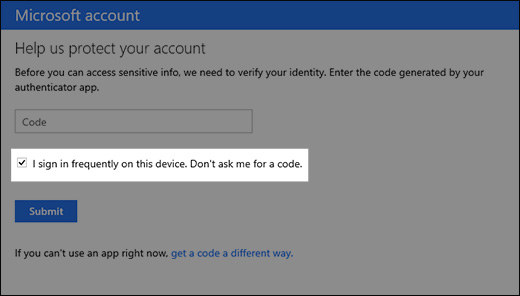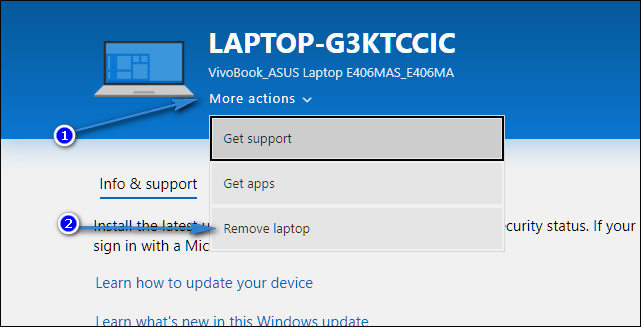Det är alltid bra att lägga till enhet till Microsoft-kontot för enkel hantering. Dessutom, när du försöker komma åt eller ändra känslig information som kreditkortsinformation etc. relaterad till ditt Microsoft-konto på din dator, Xbox eller någon annan enhet, kommer Microsoft att be dig om en säkerhetskod. Detta är en utmärkt säkerhetsfunktion för att hålla din information och identitet säker. Ändå blir det ibland tröttsamt och jobbigt för dig. Om du litar på någon enhet och är säker på dess säkerhet kan du lägga till din enhet som en pålitlig enhet till ditt Microsoft-konto.
När du väl har lagt till din dator som en betrodd enhet till ditt Microsoft-konto kommer du inte att bli ombedd att ange säkerhetskoden igen och detta sparar lite tid för dig.
I nästa del av artikeln beskriver vi hur du lägger till enhet till Microsoft-konto och tar bort enhet från Microsoft-konto.
- Hur man lägger till enhet till Microsoft-konto från din enhet
- Hur man lägger till enhet till ett Microsoft-konto via webbplatsen
- Hur man tar bort en enhet från ett Microsoft-konto
Del 1: Hur man lägger till enhet till ett Microsoft-konto
Hur man lägger till enhet till Microsoft-konto från din enhet
- Gå till sidan för säkerhetsinställningar på din enhet och logga in på ditt Microsoft-konto.
- När du har loggat in kommer du att bli ombedd att ange säkerhetskoden.
- Du kan få den här koden på din e-post, sms eller via en autentiseringsapp.
- När du har fått koden lägger du till den här koden i den angivna textrutan.
Markera rutan "Jag loggar in ofta på den här enheten. Fråga mig inte om en kod'. Klicka på knappen Skicka.

- När detta är gjort är din nuvarande enhet nu en betrodd enhet och du kommer inte att bli ombedd att ange säkerhetskod längre.
Hur man lägger till enhet till ett Microsoft-konto via webbplatsen
Så här kan du lägga till enhet till Microsoft-kontot med hjälp av Microsofts webbplats.
- Logga in på ditt Microsoft-konto.
- Gå till Microsoft konto
- Klicka på "Ser du inte din enhet?" och följ guiden därifrån.
Del 2: Hur man tar bort en enhet från ett Microsoft-konto
Om du inte längre vill kringgå denna säkerhetskontroll, ta bort enheten från ditt Microsoft-konto och listan över betrodda enheter.
Så här tar du bort en enhet från ett Microsoft-konto.
- Gå till Microsoft och logga in.
- Klicka på enheter. Du kommer att se en lista över dina enheter som är registrerade hos Microsoft.
- Välj din enhet och klicka på mer information.
Klicka på fler åtgärder. Klicka på "Ta bort laptop".

- Kontrollera din enhetsinformation, välj "Jag är redo att ta bort den här enheten" och klicka sedan på knappen Ta bort.
Läs också: Så här löser du Windows 10 Microsoft-konto kan inte logga in
Bonustips: Hur man återställer Microsoft-kontolösenord utan säkerhetskod
Allt som vi har beskrivit ovan är bara möjligt om du har dina fönster och din Microsoft-kontolösenord i hand. Om du har glömt lösenordet behöver du en perfekt lösning för att återställa ditt Microsoft-kontolösenord. Vi rekommenderar starkt att du använder PassFab 4WinKey för att återställa lösenordet för Microsoft-kontot. Du behöver bara följa stegen.
- Ladda ner PassFab 4WinKey-applikationen från PassFabs officiella webbplats. Och kör programvaran.
Välj den enhet du vill använda som diskett för lösenordsåterställning. Det kan vara en CD/DVD eller USB-minne. Och välj att den ska brännas.

- Klicka på "Nästa" för att starta. När denna process är klar, plugga in din lösenordsåterställningsenhet i den låsta datorn.
- Starta nu om din dator och vid uppstart trycker du på knappen för att komma till startmenyn ("F12", "ESC", "F9", "F8" och "ESC").
- Välj boot från din USB.
- Välj ditt operativsystem.
- Du kan nu använda alla funktioner som tillhandahålls av programvaran PassFab 4WinKey.
Välj ditt Microsoft-konto och Återställ kontolösenord, klicka på Nästa.

Ange ditt nya lösenord och klicka på Återställ. Klicka sedan på Nästa. När du är klar, starta om datorn.

Final ord
Microsoft-konto är ett utmärkt sätt att hantera dina enheter och din känsliga information. Du kan enkelt lägga till enhet till Microsoft-konto och ta bort enhet från Microsoft-konto med hjälp av Microsofts webbplats eller dina enhetsinställningar.
Däremot kan en låst dator vara ett reellt problem eftersom du inte kan komma in i datorn och all din data och ditt arbete ligger i stack. PassFab 4WinKey är en mycket praktisk och lättanvänd programvara för att återställa ditt Microsoft-kontolösenord samtidigt som du håller dina data intakta. Besök den officiella webbplatsen för mer information om denna fantastiska programvara.